כיצד להקליט DVD ב- Mac כדי לקבל סרטונים ניתנים להשמעה (שיעור הצלחה 100%)
כוננים אופטיים מוסרים מהמחשבים המודרניים. לפיכך, ה- MacBook שלך יהיה קל יותר ודק מבעבר. אך כאשר ברצונך לנגן DVD ב- Mac, תחילה עליך לחבר כונן קשיח חיצוני למחשב ה- Mac שלך. מאוחר יותר, עליך להכניס את דיסק ה- DVD כדי לחלץ סרטי DVD. כל תהליך נגינת ה- DVD אינו נוח. ככל שיעבור הזמן, דיסק ה- DVD שלך יישרט ואבד אפילו. לפיכך, יותר ויותר אנשים מקליטים DVD ב- Mac ליצירת עותק דיגיטלי. אין צורך לקרוא דיסק DVD שוב ושוב. אתה יכול לצפות בסרטי DVD עם כל נגן מדיה ב- Mac בקלות.
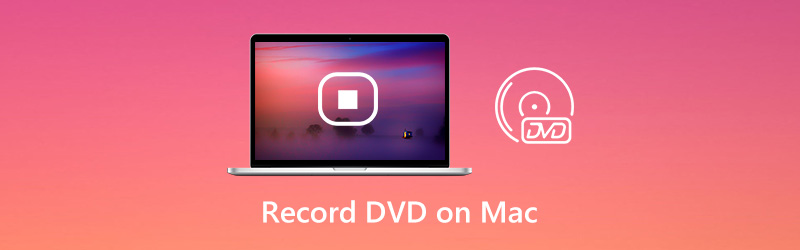

חלק 1: כיצד להקליט DVD ב- Mac
באופן כללי, מקליט מסך Vidmore עושה עבודה טובה יותר מאשר תוכנת קריעת DVD נפוצה. ניתן להקליט את כל דיסקי ה- DVD המסחריים כ- MP4, MOV, WMV, AVI, F4V ופורמטים אחרים ללא הפסד. זו דרך העבודה שלך ב- 100% ליצור עותק מאוסף ה- DVD שלך. אין צורך להסיר את הגנת ה- DRM מדיסקי DVD. ברגע שאתה מנגן דיסק DVD ב- Mac, מקליט מסך Vidmore יכול לצלם את הסרטון הזורם מ- DVD כרגיל. לפיכך, תוכל להקליט כאן גם דיסקי Blu-ray וסרטוני סטרימינג מקוונים.
יתר על כן, אתה יכול לקבל תכונות מתקדמות רבות אחרות בזמן הקלטת DVD ב- Mac. פשוט קרא ותבדוק.
- הקלט וידאו HD מ- DVD עם שמע ב- Mac.
- צלם צילום מסך של כל המסך או חלון יחיד.
- הגדר את איכות הווידאו, הפורמט, ה- Codec, קצב המסגרות ופרטי הקלטה אחרים.
- השתמש במקשי הקיצור כדי לשלוט על כל תהליך ההקלטה.
- קבע משימה להפעלה והפסקה אוטומטית של סרטי DVD.
- בחר זמן התחלה ועצירה כדי לחלץ כל קליפ לאחר ההקלטה.
- עבוד עם Mac OS X 10.10 ואילך.
שלב 1: הורדה חינם מקליט מסך Vidmore. לאחר מכן התקן והפעל את התוכנית. כדי להקליט DVD במחשב ה- Mac שלך, הכנס דיסק DVD לנהג ה- DVD המובנה Apple USB SuperDrive. נגן ה- DVD ייפתח אוטומטית.

שלב 2: בחר רשם וידיאו כדי להקליט וידאו מ- DVD ל- Mac. בחר את חלון תצוגת ה- DVD או את המסך המלא כאזור לכידת המסך. להדליק סאונד מערכת להקלטת וידיאו DVD עם שמע. אם ברצונך להוסיף מצלמת פנים ופרשנות, תוכל להפעיל גם אפשרויות אחרות.

שלב 3: לחץ REC כדי להקליט וידאו DVD ב- Mac. אתה יכול להשהות ולחדש את הקלטת המסך כדי לדלג על קליפים לא רצויים. אם ברצונך לסיים את הקלטת ה- DVD, תוכל ללחוץ על ה- תפסיק לַחְצָן.

שלב 4: תצוגה מקדימה ובדוק את סרטון ההקלטה. אתה יכול לקצץ את הסרטון באמצעות גוזם הווידיאו בפינה השמאלית התחתונה של חלון התצוגה המקדימה. לבסוף, לחץ להציל כדי להקליט DVD להקליט ב- Mac.

חלק 2: כיצד להקליט DVD עם מקליט מקוון
מקליט מסך מקוון בחינם היא גם בחירה טובה עבור משתמשי שולחן העבודה. ניתן להקליט DVD ב- Windows 10/8/7 וב- Mac בחינם באמצעות מקליט מסך מקוון. בהשוואה לגרסת ה- Pro שלו, תוכלו להקליט DVD כווידיאו WMV ב- Mac בלבד. אין משימה מתוזמנת, מהירות חומרה ותכונות מתקדמות אחרות. אבל אל תדאג בקשר לזה. אתה עדיין יכול לעקוף את הגנת העתקות DVD ולהקליט DVD למחשב שלך ללא הגבלת זמן.
שלב 1: הכניסו DVD לכונן ה- DVD. נגן DVD ייפתח ב- Mac באופן אוטומטי.
שלב 2: להפעלת מקליט המסך המקוון לחץ הפעל מקליט חינם באתר הרשמי שלה. הורד, התקן והפעל את משגר.
שלב 3: קפל את לְהַצִיג סמל. אתה יכול לבחור מהאזור הקבוע, המסך המלא או בחר אזור. להדליק מערכת שמע כדי להקליט וידאו DVD עם שמע ב- Mac.
שלב 4: לחץ REC להקליט DVD שמנגן במחשב Mac בחינם.
שלב 5: כאשר אתה מפסיק להקליט, אתה יכול למצוא את וידיאו ה- DVD המוקלט בתיקיית הפלט המוגדרת כברירת מחדל ישירות.
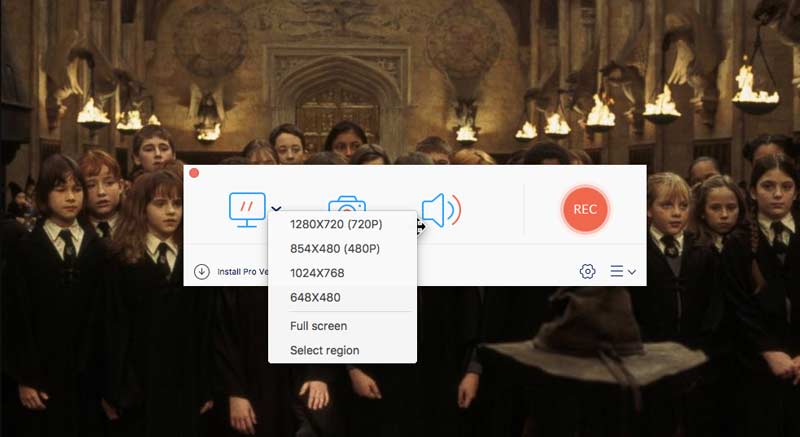
חלק 3: שאלות נפוצות על הקלטת DVD ב- Mac
האם אתה יכול להקליט אודיו מ- DVD?
כן. פשוט בחר מקליט אודיו בווידמור מקליט מסך. בהמשך תוכלו להקליט מוזיקה מ- DVD ב- Mac או ב- Windows. בנוסף, תוכלו לצרוב גם את קבצי האודיו שהוקלטו לתקליטור.
כיצד לקרוע DVD עם בלם יד ב- Mac?
אם אתה רוצה לחלץ וידאו מ- DVD לא מוגן, אתה יכול השתמש בבלם יד כדי לקרוע DVD. פשוט התקן את libdvdcss תחילה בבלם היד. מאוחר יותר, תוכלו להכניס DVD ולהפעיל את בלם היד. נְקִישָׁה הַתחָלָה בסרגל הכלים העליון כדי לקרוע DVD ב- Mac. אך אינך יכול לקרוע תקליטורי DVD מוגנים מפני העתקה באמצעות בלם יד.
האם אני יכול להקליט DVD משלי?
כן, אתה יכול להשתמש במקליט DVD להקלטת DVD תוצרת בית. או שאתה יכול להשתמש במקליט מסך ו צורב DVD להקליט ולצרוב קטעי וידאו גם בדיסק DVD חדש.
סיכום
אתה יכול להקליט כל DVD בכדי לבצע דיגיטליזציה של תוכן DVD ב- Mac. אין צורך להסיר הגנה מפני העתקות DVD. למעשה, אתה יכול להקליט DVD ב- Mac מ- DVD מסחרי כ- MP4 ופורמטי וידאו אחרים ישירות. בהשוואה לאחרים תוכנת קריעת DVD, זו דרך קלה ועבודה להקליט DVD בכונן הקשיח או במקום אחר עם אחוזי הצלחה גבוהים. לאחר מכן, תוכל לנגן סרטי DVD ב- Mac מבלי להכניס עוד דיסק DVD.


